打印设置纸张大小 打印机纸张规格如何设置为自定义大小
更新时间:2023-12-03 17:44:56作者:jiang
在日常生活和工作中,我们经常会遇到需要打印文件的场景,而在打印文件时,纸张大小的设置是一个非常重要的环节。许多人对于如何设置打印机纸张规格为自定义大小却感到困惑。在本文中我们将为大家详细介绍如何进行打印设置,并教授大家如何轻松地将打印机纸张规格设置为自定义大小。让我们一起来探索这个有趣而实用的打印设置技巧吧!
具体步骤:
1.在Windows桌面,依次点击“开始/设备和打印机”菜单项。
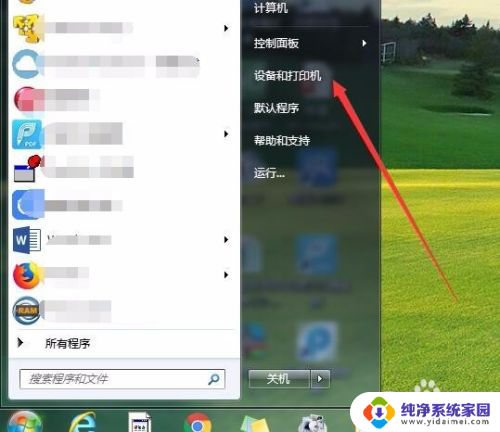
2.这时会打开设备和打印机的设置窗口,点击上面的工具栏上的“打印服务器属性”快捷链接。
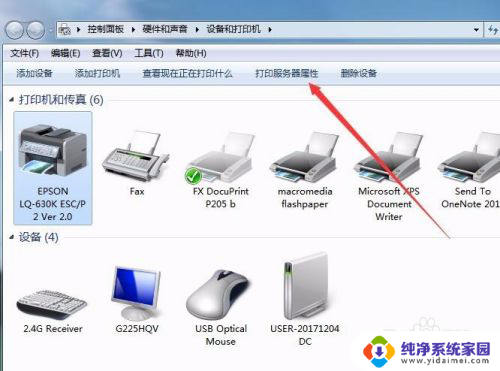
3.这时就会打开打印服务器属性窗口,在窗口中勾选“创建新表单”前面的复选框。
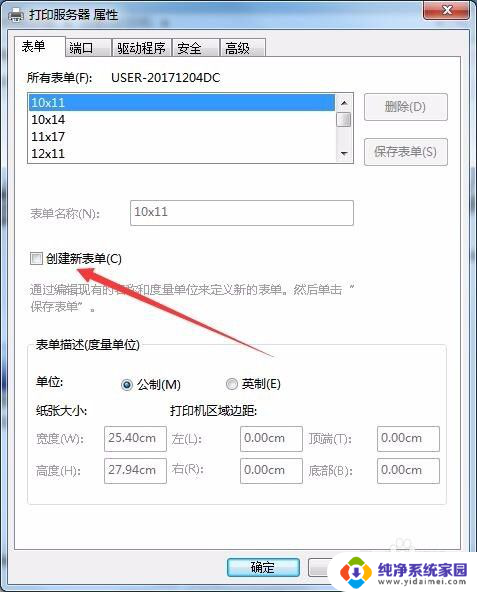
4.接下来就可以设置表单的名称,比如:出库单。然后自定义纸张的长度与宽度,同时还可以自定义打印区域,设置完成后点击“保存表单”按钮即可。
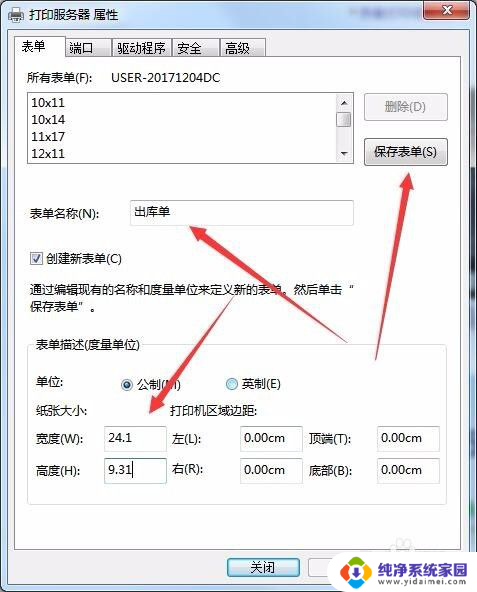
5.接下来右键点击打印机,在弹出菜单中选择“打印首选项”菜单项。

6.这时就会打开打印首选项窗口,点击右下角的“高级”按钮。
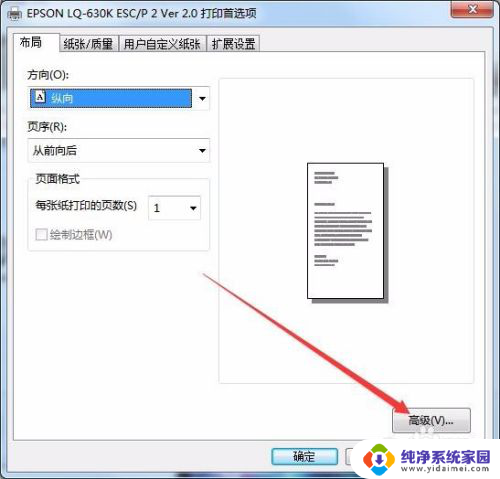
7.在打开的打印机高级选项窗口中,点击纸张规格下拉按钮。在弹出的下拉菜单中选择“出库单”菜单项。最后点击确定按钮。这样以后就可以使用方便的打印到该大小的纸张上了。

以上就是打印设置纸张大小的全部内容,如果有任何疑问,用户可以按照小编的方法进行操作,希望这些信息对大家有所帮助。
打印设置纸张大小 打印机纸张规格如何设置为自定义大小相关教程
- 打印机怎么设置打印尺寸大小 如何自定义打印机纸张大小
- 如何调打印机纸张大小 如何自定义打印机纸张大小
- 爱普生610k打印机怎么设置纸张大小 爱普生EPSON打印机如何调整纸张大小和设置纸张规格
- 设定打印机纸张大小 打印机纸张大小设置步骤
- 怎么添加打印纸张规格 打印机纸张规格如何设置
- 打印机怎么调纸张大小尺寸 打印机纸张尺寸设置方法
- 打印机怎么选择纸张大小 打印纸张大小选择指南
- 打印机默认纸张大小设置 如何在Windows 10上设置默认的打印纸张尺寸大小
- 打印机纸张尺寸怎么选 打印机纸张规格设置方法
- 241三联打印纸打印选择纸张大小 电脑打印纸241mm规格设置步骤
- 笔记本开机按f1才能开机 电脑每次启动都要按F1怎么解决
- 电脑打印机怎么设置默认打印机 怎么在电脑上设置默认打印机
- windows取消pin登录 如何关闭Windows 10开机PIN码
- 刚刚删除的应用怎么恢复 安卓手机卸载应用后怎么恢复
- word用户名怎么改 Word用户名怎么改
- 电脑宽带错误651是怎么回事 宽带连接出现651错误怎么办